كيفية إنشاء أو إنشاء تطبيق android باستخدام Netbeans ؟ ما الخطوات التي يجب علي اتباعها لإعداد مشروع في البرنامج؟ ما هي متطلبات إنشاء أو إنشاء تطبيق Android باستخدام Netbeans؟
تستخدم معظم الهواتف المحمولة حاليًا أنظمة Android ، لذا فإن تطبيقات Android هي الأولى التي تضع نفسها في السوق ( قبل تطبيقات iOS ). يتكون نظام Android في الغالب من كود Java ، لذلك يتمتع مطورو تطبيقات Java بإمكانية الاستفادة من هذا الموقف.
قم بتنزيل NetBeans على Android
لتنزيل هذا البرنامج ، المخصص في الأصل لنظام Windows ، يجب أن نبحث عن صفحة تحتوي على التطبيق بتنسيق APK . بمجرد العثور على صفحة موثوقة ، نقوم بتنزيل التطبيق.
سيصدر هاتفنا المحمول تحذيرًا بشأن نوع الملف وسيفتح نافذة صغيرة تؤكد ما إذا كنا نريد تنزيله ، فسنضغط على “قبول” وسيبدأ التنزيل. بمجرد التنزيل ، سيطلب منا تثبيت التحقق ، ثم اضغط مرة أخرى على “قبول” وفي غضون ثوانٍ قليلة سيكون التطبيق متاحًا.
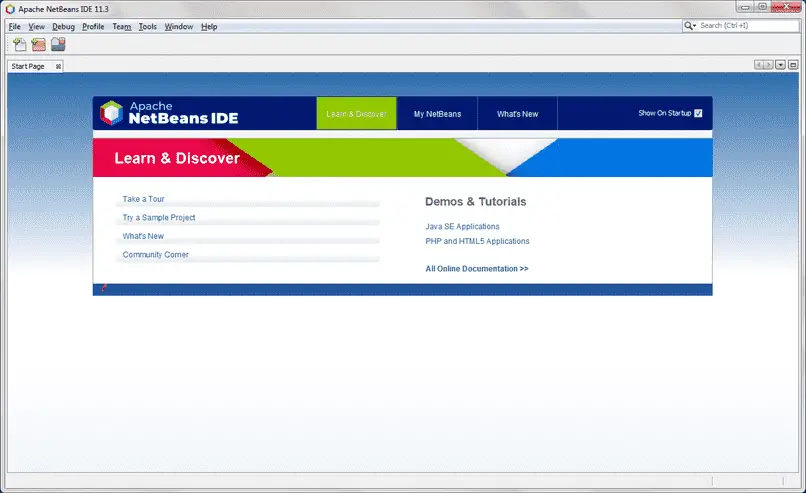
من المهم أنه قبل التنزيل قمنا بتعطيل خيار “مصادر غير معروفة” في إعدادات هاتفنا المحمول. للقيام بذلك ، سنذهب إلى “الإعدادات”> “الأمان”> “إدارة الجهاز”. هناك سنجد الخيار المنشط ، لذلك سنقوم بإلغاء تنشيطه.
كيفية تكوين Android في NetBeans
لتهيئة Android في هذا البرنامج ، يجب علينا تنزيل مكون إضافي يسمح لنا بتنفيذ وظائف Android. بمجرد أن نجد واحدًا يناسب احتياجاتنا ، نتبع الخطوات التالية:
- سنفتح برنامج NetBeans وننتقل إلى قسم “الأدوات” ، وعندما تظهر علامة التبويب ، سنضغط على “الإضافات”.
- ستفتح نافذة وننتقل إلى “الإعدادات” حيث ستظهر لنا تكوين مراكز التحديث ؛ سنضغط على خيار “إضافة” الموجود في الركن الأيمن السفلي.
- هنا ، ستظهر لنا علامة تبويب يجب علينا فيها إدخال الاسم وعنوان URL للبوابة المعنية التي اخترناها ، بمجرد إدخال هذه المعلومات ، نضغط على “موافق”.
- في هذه المرحلة ، سنكون قد أضفنا البوابة ، وفي علامة التبويب “الإضافات المتاحة” سنرى أن المكون الإضافي الذي قمنا بتنفيذه قد تم تمييزه للنقر لاحقًا على “تثبيت”. سيتم فتح علامة تبويب التحقق وسننقر فوق “التالي” ، ونقبل الشهادات التي يحتوي عليها المكون الإضافي مع خيار “متابعة”.
- بمجرد تنزيله ، سيطلب منا إعادة تشغيل البرنامج (يمنحنا خيار القيام بذلك الآن أو لاحقًا) وسنقبل بتحديد “إنهاء”.
- بعد إعادة التشغيل ، سننتقل إلى علامة التبويب “الأدوات” وسيظهر خيار جديد متعلق بالمكوِّن الإضافي الذي قمنا بتثبيته ؛ سنضغط عليه.
- مرة أخرى ، نذهب إلى “أدوات”> “المكونات الإضافية”> نافذة “المكونات الإضافية المتوفرة” وانقر على خيار “التحقق من وجود أحدث”.
- سنحدد هنا جميع المكونات الإضافية المتعلقة بالمكوِّن الإضافي الذي نقوم بتنفيذه ، وسنضغط على “تثبيت” ، وسنؤكد ما سنقوم بتثبيته باستخدام “التالي” ، ثم نقبل شروط الترخيص وشروطه.
9. أخيرًا ، بعد التثبيت ، سيطلب منا قبول شهادات البرنامج المساعد وإعادة تشغيل البرنامج مرة أخرى. بهذا نكون قد انتهينا من العملية.
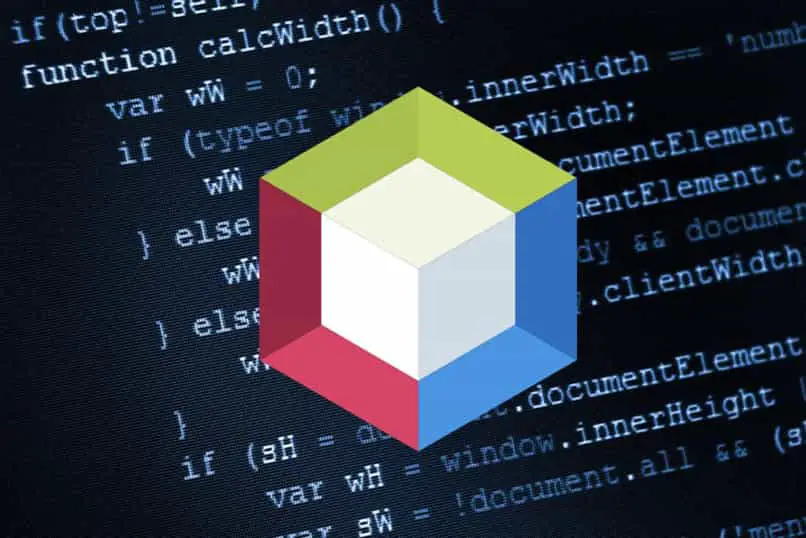
قم بإنشاء زر في NetBeans
الآن بعد أن أنشأت تطبيق Android الخاص بك باستخدام Netbeans ، يمكنك تهيئته باستمرار. من بين الأنواع الأولى من التكوين والتخصيص الأزرار.
يعد الزر ضروريًا في أي تطبيق ، فهو يسمح للمستخدم بالذهاب إلى أقسام أخرى والتقدم عبر التطبيق وحفظ الإعدادات التي يريدها.
لإضافة زر في NetBeans ، يجب أن تدخل المشروع الذي قمت بإنشائه مرة أخرى وعلى الجانب الأيمن حدد موقع قسم “لوحة الألوان”. في القائمة المنسدلة التي ستظهر على الشاشة ، يجب عليك تحديد “عناصر تحكم التأرجح” ثم “الزر”.
لإضافة هذا إلى التطبيق الخاص بك ، يجب عليك سحبه إلى لوحة مشروعك. بهذه الطريقة ستكون قد أضفت زرًا إلى التطبيق الخاص بك. يمكنك تعديل الخط واللون والحجم باستخدام خيار “Label” الموجود على الجانب الأيمن من البرنامج.
تحويل مشروع Netbeans إلى APK
إن إنشاء تطبيق Android ليس بالأمر الصعب الذي يتخيله بعض الأشخاص. مع Netbeans ، أصبح الأمر بسيطًا للغاية بفضل واجهته الودية. Netbeas هي واحدة من أفضل الأدوات لتطوير تطبيقات Android للأجهزة المحمولة بفضل كود Java الخاص بها.
الخطوة الأولى لإنشاء تطبيق أو لعبة فيديو من البداية دون معرفة كيفية البرمجة هي تنزيل برنامج Netbeans. لتنزيل Netbeans ، من الضروري أن تقوم أولاً بتثبيت برنامج Oracle وإنشاء حساب فيه ، كل ما تحتاجه هو بريد إلكتروني. بنفس الطريقة ، سيكون من الضروري تثبيت نظام JDK و JRE باستخدام نظام PPA كمستودع.
بمجرد حصولك على كل برنامج من البرامج الضرورية ، يجب عليك الانتقال إلى صفحة Netbeans الرسمية وتنزيل الخيار الذي يشير إلى “الثنائيات: incubating-netbeans-11.0-bin.zip (SHA-512، PGP ASC)”.
عند انتهاء التثبيت ، عليك فقط فك ضغط الملف وتشغيل برنامج ” netbeands_jdkhome” . بهذه الطريقة ، سيكون برنامج Netbeans جاهزًا بالفعل للاستخدام.
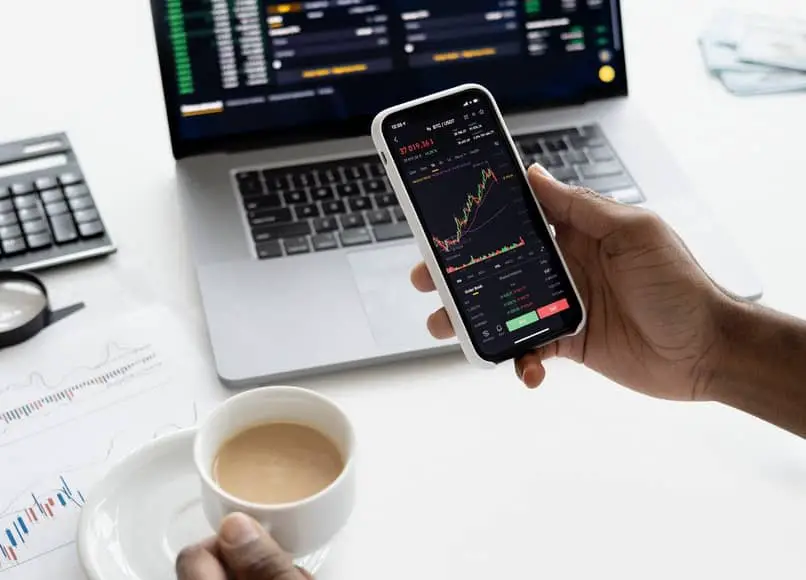
أمثلة على تطبيقات الهاتف المحمول في NetBeans
واحدة من أكثر الألعاب شعبية اليوم والتي أحدثت ثورة في عالم ألعاب الفيديو من خلال نقل العالم المفتوح إلى مستوى آخر هي لعبة Minecraft المعروفة . كما يعلم الكثير منكم ، إنها لعبة تم إنشاؤها من خلال لغة Java. بالإضافة إلى ذلك ، يتم استخدام أدوات متنوعة مثل Eclipse IDE و IntelliJ IDEA والأداة المذكورة في هذه المقالة NetBeans.
خطوات بدء مشروع أو إنشاء تطبيق Android
بمجرد حصولك على برنامج Netbeans ، لإنشاء أو إنشاء تطبيق لنظام Android ، يجب عليك فتح البرنامج وتحديد خيار “مشروع جديد”. وأضف اسمًا لمشروعك أو تطبيقك الجديد.
بعد تعيين اسم ، يجب النقر فوق “إنهاء”. الآن عليك فقط إدخال المشروع الذي قمت بإنشائه والبدء في تكوينه. عند النقر فوق اسم المشروع ، يجب عرض سلسلة من الخيارات ، من بينها سيتعين عليك النقر فوق “الحزمة الافتراضية”.
في قائمة الخيارات التي تظهر على الشاشة ، يجب النقر فوق الخيار الذي يشير إلى “حزمة Java”. سيؤدي هذا إلى إنشاء حزمة جديدة ، ضمن هذه الحزمة هو خيار “JfFrameForm”. سيؤدي النقر فوق هذا الخيار إلى فتح لوحة قماشية لبدء إنشاء البرنامج وتصميمه.
داخل اللوحة ، يمكنك إضافة وتكوين الأزرار والحروف وزيادة التكبير / التصغير أو ضبطه وفقًا للحجم الذي تريده لتطبيقك واختيار الألوان وإضافة الارتباطات التشعبية ومئات الخيارات الأخرى.
هذه هي الطريقة الأساسية لإنشاء أي نوع من التطبيقات لأنظمة Android. في المقابل ، بمجرد الانتهاء من تحرير التطبيق الخاص بك ، يمكنك تحميل مشاريعك التي تم إنشاؤها في NetBeans إلى GitHub.




